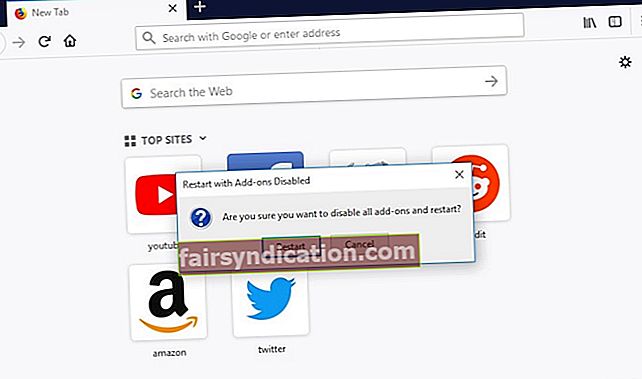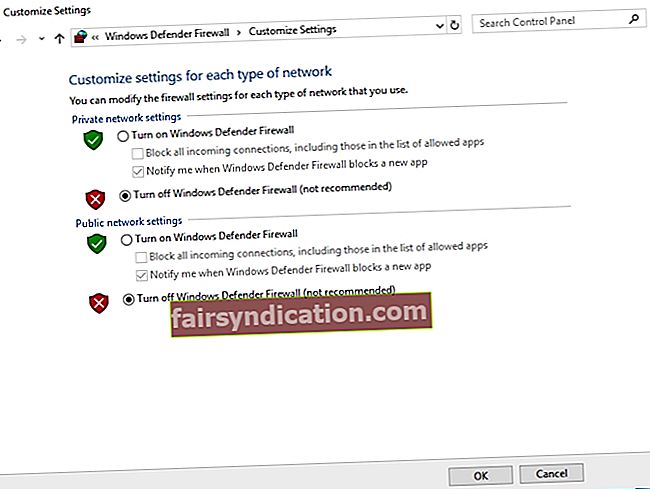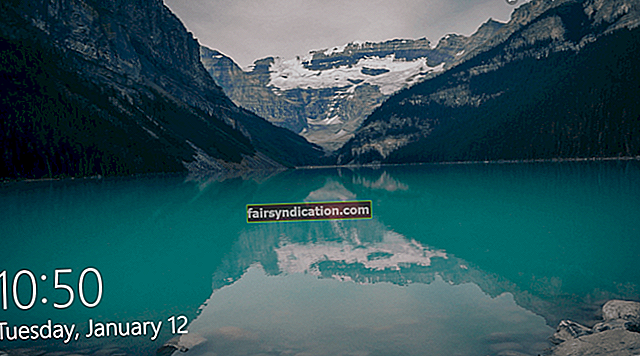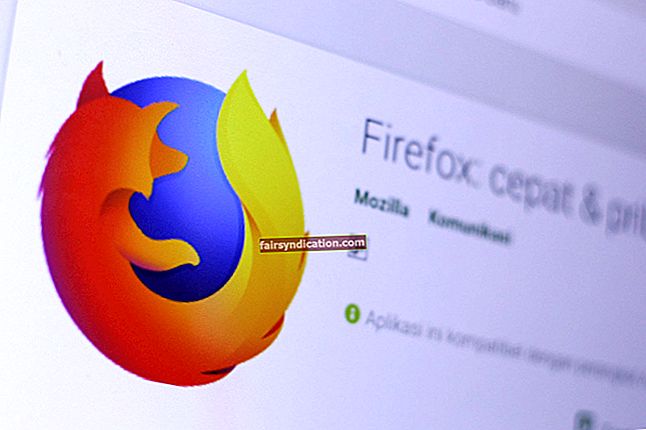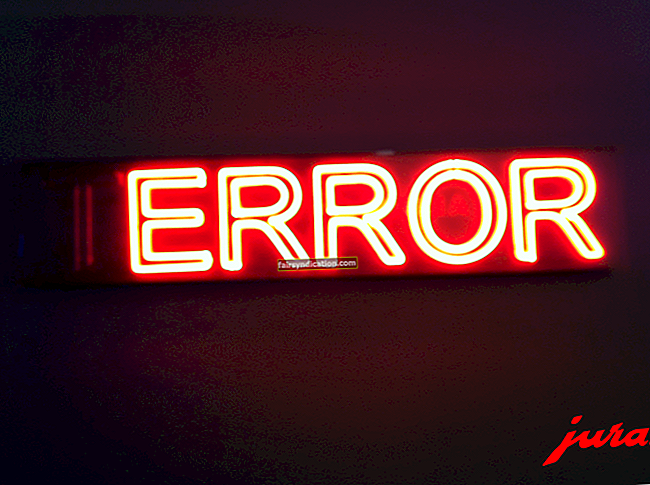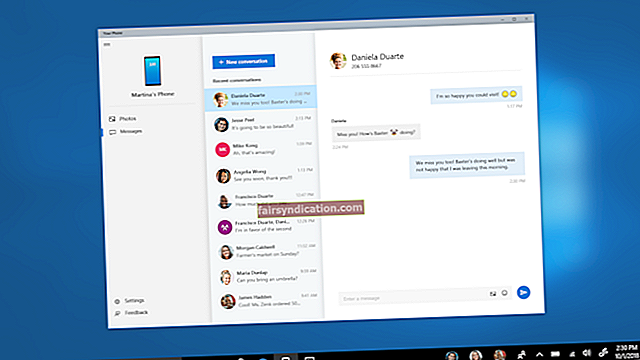'Ang natutulog na soro ay walang nakakuha ng manok'
Benjamin Franklin
Kahit na ang Firefox ay tila masyadong hindi nagkakamali isang browser upang mabigo, ang nakalulungkot na katotohanan ay maaari itong magkaroon ng mga paulit-ulit na mga problema. Kung narito ka, kung gayon ang istorbo na nabanggit sa pamagat ng artikulong ito ay nakakaabala sa iyo, kaya oras na para sa isang tamang pakikipagsapalaran sa pag-troubleshoot, tama ba?
Ang error na ssl_error_rx_record_too_long Firefox ay maaaring ipakita sa alinman sa mga pinakabagong bersyon ng OS ng Microsoft: Windows 7, 8, 8.1, at 10. Ang isyu na pinag-uusapan ay lilitaw kapag sinusubukan mong kumonekta sa isang website gamit ang HTTPS protocol, at nangangahulugan ito nabigo ang iyong ligtas na koneksyon.
Sa kasamaang palad, maaaring patunayan nitong mahirap subaybayan ang sanhi ng kasawian: maaari itong magmula sa matitigas na setting ng seguridad, mga isyu sa protocol, mga hidwaan ng software, o mga isyu sa browser. Gayunpaman kung anuman ang iyong kaso, mahalaga na maitama kaagad ang problema at maiwasan ang pag-ulit nito.
Kaya, kung naghahanap ka para sa pinakamadaling paraan kung paano ayusin ang error code na SSL_ERROR_RX_RECORD_TOO_LONG sa Firefox, mapalad kang nakarating sa tamang lugar. Sumasang-ayon kami na ang isyung ito ay labis na nakakagambala at lahat ng karaniwan sa mga panahong ito. Iyon ang dahilan kung bakit nakolekta namin ang isang buong simple at mabisang pag-aayos para sa iyong isyu ng ssl_error_rx_record_too_long Firefox:
Lumipat sa HTTP
Ang pinakamabilis na paraan upang ma-access ang website na hinaharangan ng hindi nakakainis na mensahe ng Nabigong Secure Connection ay palitan ang // ng // sa simula ng URL. Ang pag-areglo na ito ay napatunayan na kapaki-pakinabang sa maraming mga gumagamit, kaya malaya kang subukan ito.
Alisin ang mga add-on ng Firefox
Bagaman ang mga add-on ay karaniwang nakakatulong, madalas silang naiulat na sanhi ng maraming mga isyu sa koneksyon. Sa pag-iisip na ito, subukang huwag paganahin ang mga add-on sa Firefox:
- Mag-navigate sa Firefox URL bar.
- Mag-type tungkol sa: mga addon. Pindutin ang Enter.
- Hanapin ang iyong mga add-on. Pindutin ang Huwag paganahin sa tabi ng mga ito.
Panghuli, i-restart ang iyong browser at tingnan kung ang iyong problema ay naayos na.
Simulan ang Firefox sa Safe Mode
Sa puntong ito, ang pag-revert ng iyong Firefox sa mga default na setting ay maaaring malutas ang problemang ssl_error_rx_record_too_long. Bagaman maaaring gusto mo ang iyong na-customize na browser, kapag pumipili sa pagitan ng magagandang mga add-on at tema at isang ligtas na koneksyon, mas maingat na mag-opt para sa huli. Kaya, narito ang dapat mong gawin upang buksan ang Firefox sa Safe Mode:
- Ilunsad ang iyong browser sa Firefox.
- I-click ang Buksan ang menu. Pagkatapos piliin ang Tulong.
- I-click ang I-restart gamit ang Mga Add-on na Hindi pinagana.
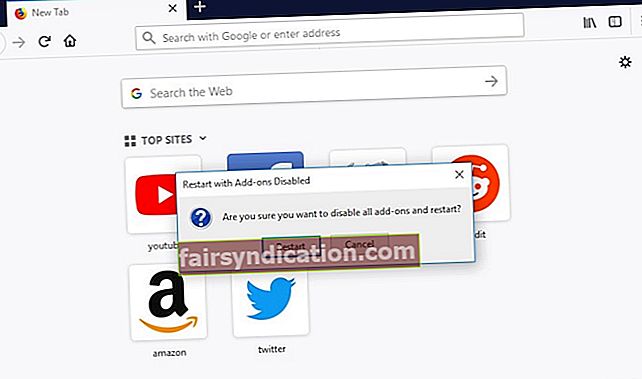
- Pindutin ang I-restart. I-click ang Magsimula sa Safe Mode.
Ngayon suriin kung ang pagmamanipula sa itaas ay nalutas ang iyong isyu.
Suriin ang iyong mga setting ng proxy
Kung gumagamit ka ng isang proxy, gawin ang iyong mga setting ng proxy na tama. Ang problema ay, maaaring mai-configure ang mga ito sa maling paraan, na maaaring mag-trigger ng error sa ssl_error_rx_record_too_long Firefox. Tulad ng naturan, suriin ang mga ito ngayon at subukang kumonekta muli sa kanais-nais na website.
Huwag paganahin ang proxy ng Firefox
Kung ang error ssl_error_rx_record_too_long ay nagpatuloy, ang mga pagkakataong ang iyong koneksyon sa proxy ang may kasalanan. Samakatuwid, inirerekumenda namin sa iyo na huwag paganahin ito at tingnan kung nakatulong ito sa iyo na ayusin ang problemang pinag-uusapan. Narito ang mga kinakailangang tagubilin upang hindi paganahin ang pagpipiliang Proxy sa browser ng Firefox:
- Buksan ang menu at piliin ang Opsyon.
- Pumunta sa seksyong Network Proxy.
- Piliin ang Mga Setting. Pumunta sa Configure Proxy access sa seksyon ng Internet at piliin ang opsyong Walang proxy.
- Pindutin ang OK. Pagkatapos ay i-restart ang iyong browser.
Inaasahan namin na ang trick na ito ay napatunayan na kapaki-pakinabang.
I-update ang Firefox
Bagaman naka-configure ang Firefox upang awtomatikong i-update ang sarili nito tuwing ang mga pinakabagong pagpapabuti at pagpapaunlad para sa mga ito, ang tampok na ito ay maaaring mabigo upang gumana sa paraang ito ay dapat para sa ilang mahiwagang dahilan. Kaya, kung ang iyong Firefox ay sinaunang at patuloy na tumatakbo sa isyu ssl_error_rx_record_too_long, malinaw na binibigyan ng babala ng sitwasyon ang pag-update ng iyong browser. Narito ang mga tagubilin para dito:
- Ilunsad ang iyong browser sa Firefox.
- Pumunta sa kanang sulok sa itaas. Mag-click sa menu icon.
- Mag-click sa Tulong. Piliin ang Tungkol sa Firefox mula sa drop-down na menu.
- Dadalhin ka sa screen ng bersyon ng Firefox. Awtomatikong maa-update ang iyong browser kung kinakailangan.
Matapos i-update ang Firefox, i-restart ang browser at suriin kung ang iyong koneksyon ay OK.

Pansamantalang huwag paganahin ang iyong antivirus
Sa kasamaang palad, ang ilang mga linya ng pagkilos na isinagawa ng makapangyarihang mga solusyon sa antivirus ay maaaring maging masyadong masyadong malupit. Maaaring ito ang iyong kaso dahil ang iyong tool sa seguridad ay maaaring kinuha laban sa ilang mga sertipiko ng SSL o iyong Firefox sa kabuuan. Sa nasabing iyon, naniniwala kaming maaaring kailanganin mong pansamantalang huwag paganahin ang iyong antivirus software at tingnan kung ito nga ba ang kasamaan sa likod ng iyong isyu.
Kung gumagamit ka ng isang produktong hindi Microsoft, suriin ang manu-manong ito at tingnan kung paano mo ito maaaring hindi pagaganahin upang suriin kung ito nga ba ang sisihin sa iyong ligtas na pagkabigo sa koneksyon. Kung pinili mo ang built-in na security ng Windows Defender bilang pangunahing tagapagtanggol ng iyong system, narito kung paano mo mai-disable ang tampok na proteksyon na real-time
sa Windows 10:
- Mag-navigate sa iyong Taskbar at mag-click sa icon ng logo ng Windows upang buksan ang Start menu.
- Mag-navigate sa icon na gear at mag-click dito upang buksan ang Mga Setting.
- Piliin ang Update at Security at magpatuloy sa Windows Security.
- I-click ang Proteksyon sa virus at pagbabanta at piliin ang mga setting nito.
- Mag-navigate sa pagpipilian ng proteksyon ng Real-time. Patayin mo.
sa Windows 8:
- Buksan ang iyong Start menu at ipasok ang Control Panel.
- Itakda ang iyong Control Panel sa view ng mga icon.
- Mag-click sa icon ng Windows Defender.
- Mag-navigate sa tab na Mga Setting.
- Piliin ang Proteksyon ng real-time sa kaliwang pane.
- Alisan ng check ang I-on ang proteksyon sa real-time. I-click ang I-save ang mga pagbabago.
sa Windows 7:
- Pumunta sa iyong Start menu at ipasok ang Control Panel. Itakda ang view nito sa mga icon.
- Hanapin ang Windows Defender. Pindutin mo.
- Piliin ang Mga Tool. Pumunta sa Mga Pagpipilian.
- Mag-navigate sa kaliwang pane. I-click ang Proteksyon sa real-time.
- Alisan ng check ang kahon sa tabi ng Gumamit ng proteksyon sa real-time. I-save ang iyong mga setting.
Suriin kung narito pa rin ang iyong isyu. Kung wala na ito, makipag-ugnay sa koponan ng suporta ng tagagawa ng iyong produkto o isaalang-alang ang paglipat sa isa pang solusyon. Halimbawa, maaari mong subukan ang Auslogics Anti-Malware: ito ay isang nangungunang tool na pinapanatili ang malware nang hindi nagdudulot ng mga salungatan sa software o mga isyu sa koneksyon sa iyong system.
Suriin ang iyong firewall at i-tweak ang iyong mga setting ng seguridad
Binabantayan ng Windows Firewall ang iyong system laban sa hindi awtorisadong pag-access, na kung saan ay sa lahat ng paraan ng mahalagang kahalagahan sa mundo na nagsisiksik sa mga cybercriminal. Gayunpaman, ang sangkap na ito ay maaaring magtapon ng isang spanner sa mga gawa ng iyong Firefox browser. Kaya, kung hindi mo ma-access ang website na itinuturing mong mapagkakatiwalaan at aling mga nilalaman ang mahalaga para sa iyo, maaaring patunayan na kapaki-pakinabang na pansamantalang hindi paganahin ang Windows Firewall:
- Buksan ang iyong Control Panel at magpatuloy sa System at Security.
- Piliin ang Windows Defender Firewall.
- Piliin ang I-on o I-off ang Windows Defender Firewall.
- Piliin ang I-off ang Windows Firewall (hindi inirerekumenda).
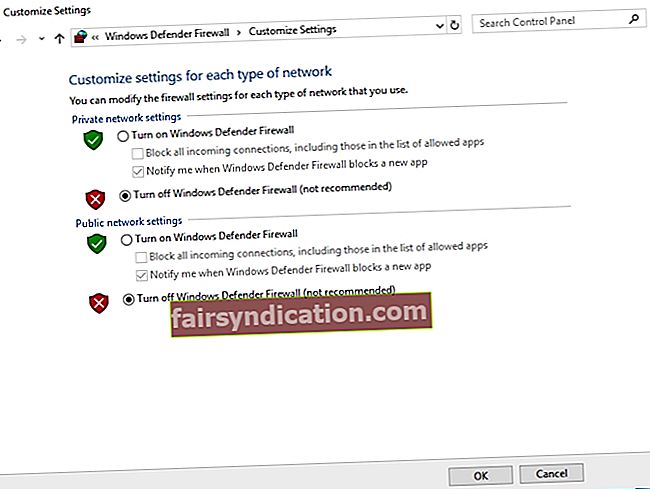
- Mag-click sa OK upang mai-save ang mga pagbabago.
Ngayon na naka-off ang iyong Windows Defender Firewall, tingnan kung nawala ang iyong isyu. Kung mayroon ito, baka gusto mong i-configure ang iyong mga setting upang makarating ka sa website na kailangan mo nang hindi ikompromiso ang iyong pangkalahatang seguridad:
- Pumunta sa Paghahanap at i-type ang 'mga pagpipilian sa internet' (walang mga quote).
- Piliin ang Mga Pagpipilian sa Internet mula sa listahan ng mga pagpipilian.
- Mag-navigate sa tab na Security. Lumipat sa Mga pinagkakatiwalaang mga site.
- Mag-click sa Mga Site. Pumunta sa Idagdag ang website na ito sa zone.
- Idagdag ang URL ng website na nais mong mag-whitelist.
- Pagkatapos i-click ang Idagdag at Isara.
I-reboot ang iyong PC at tingnan kung maaari mong ma-access ang kanais-nais na website.
I-configure ang security.tls.version.max
Ang isa pang solusyon na maaaring makatulong sa iyo na malutas ang iyong isyu sa Firefox ay nagpapahiwatig ng pag-tweak sa iyong setting ng security.tls.version.max. Narito kung paano mo magagawa iyon:
- Ilunsad ang iyong browser sa Firefox. Magbukas ng isang bagong tab.
- I-type ang tungkol sa: config sa Firefox URL bar. Pindutin ang Enter key.
- Kung nakakuha ka ng isang babalang mensahe, i-click ang tinatanggap ko ang panganib.
- Pumunta sa lugar ng Paghahanap at i-type ang 'security.tls.version.max' (nang walang mga quote).
- Mag-double click sa security.tls.version.max kapag lumitaw ito sa listahan ng mga resulta.
- Ang window ng Enter integer halaga ay magbubukas. Ipasok ang 0 at i-click ang OK.
Tandaan na ang pamamaraang ito ay isang madaling gamiting paraan upang magawa ang problema, ngunit hindi ito isang permanenteng solusyon. Ang isyu sa iyong Firefox ay maaaring lumitaw muli, kaya isaalang-alang ang trick na ito upang maging isang pansamantalang pag-aayos.
Gumamit ng isang VPN
Ang paggamit ng isang VPN ay naiulat na nalutas ang problema sa ssl_error_rx_record_too_long Firefox para sa maraming mga gumagamit, kaya maaari ka ring makatulong sa iyo. Malaya kang pumili ng anumang pagpipilian sa VPN na itinuturing mong naaangkop: sa kabutihang palad, marami sa kanila ang magagamit sa merkado sa mga panahong ito.
I-refresh ang iyong Firefox
Kung hindi ka pa nagtagumpay sa pag-troubleshoot ng iyong isyu sa Firefox sa ngayon, ang pag-refresh ng browser ay maaaring ang iyong pinakamahusay na mapagpipilian. Tulad ng naturan, gawin ang mga hakbang sa ibaba upang bigyan ang iyong Firefox ng isang bagong pagsisimula:
- Pumunta sa URL bar ng Firefox.
- I-type ang tungkol sa: suporta at pindutin ang Enter.
- I-click ang Refresh Firefox button.
- Pagkatapos i-click ang I-refresh ang Firefox.
Matapos ma-refresh ang iyong browser, i-restart ito at suriin kung makakonekta ka sa kailangan mo.
I-install muli ang iyong browser
Ang pagpipiliang nukleyar ay muling i-install ang iyong Firefox. Ang pamamaraang ito ay medyo prangka: i-uninstall ang browser at tandaan na alisin ang mga natirang labi; pagkatapos i-install muli ang Firefox.
Narito ito: alam mo na kung paano ayusin ang error code ssl_error_rx_record_too_long sa Firefox.
Bukod dito, tandaan na dapat kang maging maingat kapag gumala sa Internet: ang mga iyon ay mapanganib na tubig, kaya't patuloy na mahalaga ang pagbabantay. Kaya, iimbak ang iyong mga password nang ligtas, maiwasan ang pag-hack sa webcam, panatilihing napapanahon ang iyong software, at iwasan ang mga scam sa phishing. Gayunpaman, upang matiyak na ang iyong sensitibong impormasyon ay ligtas at ligtas, maaaring kailanganin mo ng isang espesyal na tool. Sa kabutihang palad, para sa hangaring ito, ang Auslogics BoostSpeed ay madaling gamiting: pinoprotektahan nito ang iyong privacy pati na rin ang pagpapalakas ng pagganap ng iyong PC.

Mabilis na solusyon Upang mabilis na malutas «SSL_ERROR_RX_RECORD_TOO_LONG» isyu, gumamit ng isang ligtas na tool na LIBRE na binuo ng koponan ng mga dalubhasa ng Auslogics.
Naglalaman ang app ng walang malware at partikular na idinisenyo para sa problemang inilarawan sa artikulong ito. I-download lamang at patakbuhin ito sa iyong PC. libreng pag-download
Binuo ni Auslogics

Ang Auslogics ay isang sertipikadong Developer ng Microsoft® Silver Application. Kinumpirma ng Microsoft ang mataas na kadalubhasaan ng Auslogics sa pagbuo ng de-kalidad na software na nakakatugon sa lumalaking kahilingan ng mga gumagamit ng PC.
Kung mayroon kang anumang mga ideya o katanungan kung paano haharapin ang error sa Firefox ssl_error_rx_record_too_long at mga katulad na problema, mangyaring iwanan ang iyong mga komento sa ibaba. Masisiyahan kaming matuto mula sa iyo o magbigay sa iyo ng karagdagang tulong.